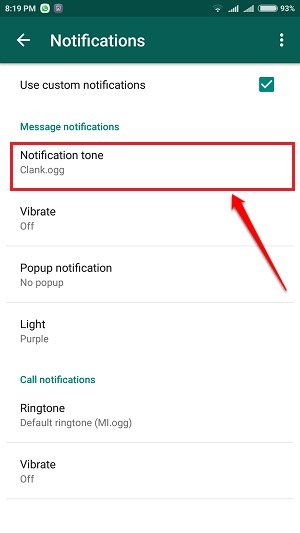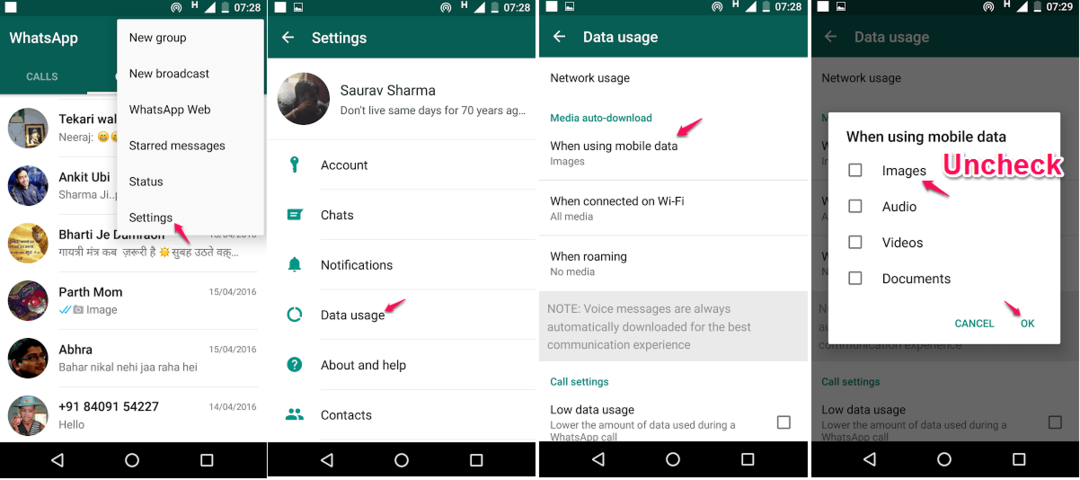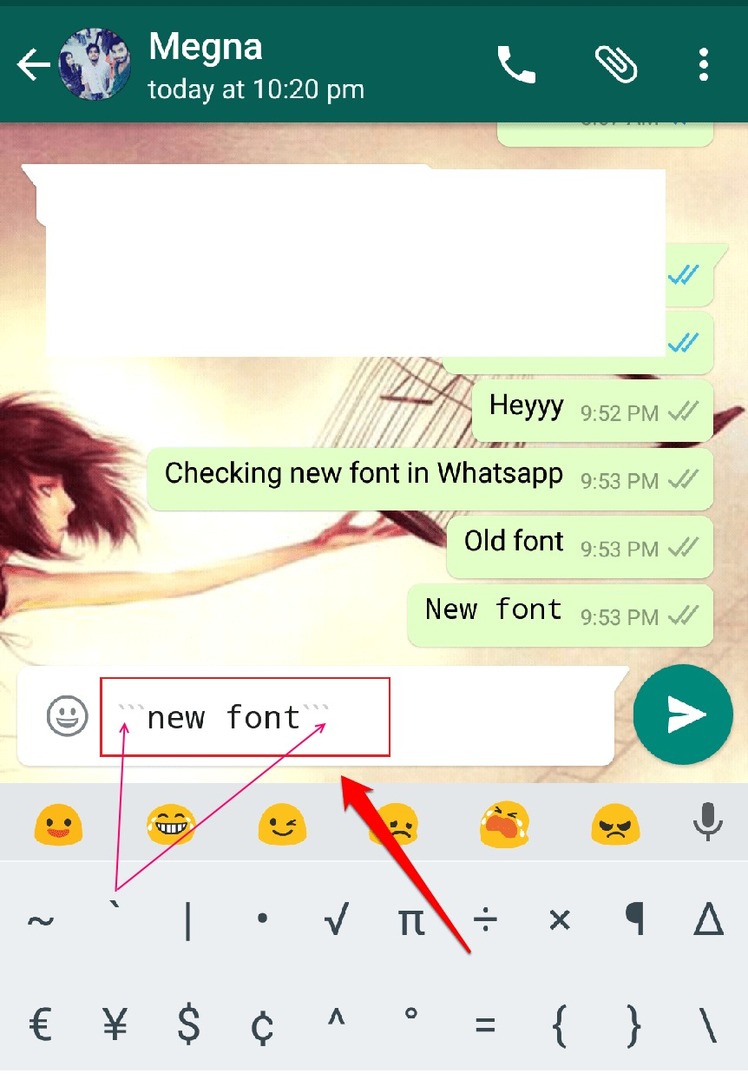Whatsapp Masaüstünü sıfırlamak bu sorunu çözmenize yardımcı olabilir
- WhatsApp masaüstünün Windows 11'de açılmaması sorunu, zayıf ağ bağlantısı ve güncel olmayan bir sürümün kullanılması gibi bir dizi faktörden kaynaklanabilir.
- Wi-Fi bağlantınızı sıfırlayarak veya Windows sorun gidericiyi kullanarak sorunu çözmeyi deneyebilirsiniz.

- Güvenli bir şekilde gezinmenize yardımcı olacak yerleşik VPN
- Sayfaları daha hızlı yüklemek için entegre reklam engelleyici modu
- WhatsApp, Facebook Messenger ve Telegram dahil
- Karanlık Mod ile özelleştirilebilir kullanıcı arayüzü
- Pil tasarrufu modu, birim dönüştürücü, anlık görüntü aracı, haber kaynağı, cihazlar arası senkronizasyon ve daha fazlası
- Opera'yı indirin
WhatsApp Masaüstü Windows PC veya Mac'inizde kullanmanıza izin veren ücretsiz bir uygulamadır. Ne yazık ki, Windows 11'de açılmadığı için bunun mümkün olmayabileceği bazı durumlar vardır.
Program, Windows 11 kullanıcılarına arkadaşları ve aileleriyle iletişim kurmanın kullanışlı ve modern bir yolunu sunar. Neyse ki doğru yere geldiniz çünkü basit ve uygulaması kolay çözümlerimizle bu sorunu aşmanıza yardımcı olacağız.
WhatsApp Masaüstüm neden açılmıyor?
Windows 11 cihazınızda WhatsApp Masaüstü'nü açmaya çalışıyorsanız ancak açılmıyorsa bunun birkaç nedeni olabilir. İşte en yaygın nedenler:
- Eski uygulama – WhatsApp masaüstü uygulamanız güncel değilse, başlatılmamasının nedeni bu olabilir.
- Üçüncü taraf uygulamaları – Cihazınızda üçüncü taraf bir antivirüs programı varsa, bu sorunla karşılaşmanızın nedeni bu olabilir.
- Zayıf internet bağlantısı – Kararsız veya zayıf Wi-Fi bağlantısı uygulamanın Windows 11'de başlatılmasını engelleyebilir.
WhatsApp Desktop'ın Windows 11'de açılmamasını nasıl düzeltebilirim?
WhatsApp Masaüstü'nün Windows 11'de açılmama sorununu düzeltmek amacıyla uygulamayı deneyebileceğiniz birkaç çözüm olsa da, aşağıdakilere hızlı bir şekilde göz atarak başlayabilirsiniz:
- Arka planda çalışan gereksiz uygulamaları kontrol edin ve kapatın.
- İnternet hızınızı test edin ve hızlarınızın optimum seviyede olduğundan emin olun.
- WhatsApp'ın kapalı olup olmadığını onaylayın.
- Uygulamadan çıkış yapın, ardından tekrar giriş yapın.
- Cihazınızı yeniden başlatmayı deneyin.
Hızlı ipucu:
Neden doğrudan tarayıcı üzerinden erişmeyi denemiyorsunuz? Opera, piyasadaki en hızlı ve güvenilir tarayıcılardan biridir, halihazırda entegre edilmiş birçok eklenti ve genişletme ile birlikte gelir.
Tam olarak kenar çubuğunda WhatsApp uygulaması vardır ve istediğiniz zaman sesi kapatabilir veya oturumu kapatabilirsiniz. Ayrıca, görüşmenizi sabitleyerek web'de gezinmenize ve aynı anda sohbet etmenize olanak tanır.

Opera
Bu harika tarayıcı seçeneğiyle bağlantıda kalın ve aynı anda göz atın ve sohbet edin.1. WhatsApp'ı Sıfırla
- I vur pencereler anahtar + BEN açmak Ayarlar.

- seçin Uygulamalar seçeneğini belirleyin, ardından Uygulamalar ve Özellikler.

- Seçme Naber, ardından sağ taraftaki üç noktaya dokunun ve seçin Gelişmiş seçenekler.

- I vur Sıfırla düğme.

2. WhatsApp Masaüstünü Yeniden Yükleyin
- üzerine dokunun Aramak Görev Çubuğunuzdaki simge.

- Aramak Naber cihazınızda, ardından simgesine tıklayın Kaldır arama sonuçları açıldığında seçenek.
- Uygulamayı Microsoft Store'da arayın ve indirin.

3. WhatsApp Masaüstünü Güncelle
- Microsoft Store uygulamasını başlatın.

- Tıkla Kütüphane simge.

- Tıklamak Güncellemeleri Alın sisteminizde yüklü olan tüm uygulamalar için güncellemeleri indirmek için.

Uzman ipucu:
SPONSORLU
Özellikle bozuk depolar veya eksik Windows dosyaları söz konusu olduğunda, bazı bilgisayar sorunlarının üstesinden gelmek zordur. Bir hatayı düzeltmekte sorun yaşıyorsanız, sisteminiz kısmen bozuk olabilir.
Makinenizi tarayacak ve hatanın ne olduğunu belirleyecek bir araç olan Restoro'yu kurmanızı öneririz.
buraya tıklayın indirmek ve onarmaya başlamak için.
Bu, cihazınıza yüklediğiniz uygulama sayısına bağlı olarak birkaç dakika sürecektir. WhatsApp Masaüstü de güncellenecektir.
- Windows 11'de Disk İmza Çarpışma Hatası Nasıl Onarılır
- Windows 11'de Başlangıç Uygulamalarını Etkinleştirmenin veya Devre Dışı Bırakmanın 7 Yolu
4. WhatsApp'ı Kapatmaya Zorla
- Tıkla pencereler görev çubuğunda simgesini seçin, ardından Görev Yöneticisi.

- şuraya git: Süreçler sekmesine tıklayın, ardından sağ tıklayın Naber ve seç Görevi bitir.

WhatsApp Masaüstü Windows 11'i açmıyor sorunu, arka planda çalışan uygulama işlemlerinin bazı sorunlarla karşılaşmasının bir sonucu olabilir. Bu da uygulamanın düzgün bir şekilde başlatılmasını engeller.
WhatsApp'ın Windows 11'de başlangıçta açılmasını nasıl sağlayabilirim?
Windows 11 cihazınıza her giriş yaptığınızda WhatsApp'ın otomatik olarak başlatılabilmesi, konuşmalarınızı takip etmenizi sağlayacaktır. Bu istemi şu şekilde ayarlayabilirsiniz:
- Bilgisayarınızda WhatsApp uygulamasını açın.
- Ekranın sağ üst köşesindeki üç nokta simgesine tıklayın ve seçin Ayarlar açılır menüden.

- Aşağı kaydırın ve üzerine dokunun. Masaüstü Ayarları seçenek.

- yanındaki onay kutusunu tıklayın. Giriş Yaparken WhatsApp'ı Başlatın seçenek.

Bununla birlikte, yukarıda listelenen düzeltmeleri uygulamaya çalıştıysanız ve sorunu henüz çözmediyseniz, sorun daha karmaşık olabilir. Alternatif olarak deneyebilirsiniz cihazınızı Güvenli Modda yeniden başlatma.
Windows 11 cihazınızı Güvenli Modda yeniden başlattığınızda, tüm üçüncü taraf uygulamaları varsayılan olarak devre dışı bırakılır. Ardından, sorunun çözülüp çözülmediğini kontrol etmek için uygulamayı başlatmayı deneyebilirsiniz.
Ayrıca benzer bir hatayla karşılaşabilirsiniz, ancak WhatsApp web çalışmıyor bu yüzden makalemizi aynı şekilde kontrol ettiğinizden emin olun.
Son olarak, aşağıdaki durumlarda kolay düzeltmelerle ilgili uzman kılavuzumuza da göz atmanızı öneririz: WhatsApp tarayıcının desteklenmediğini gösteriyor Bu sorunla karşılaşırsanız diye.
Aşağıdaki yorumlar bölümünde bu sorunu çözüp çözemediğinizi bize bildirin.
Hâlâ sorun mu yaşıyorsunuz? Bunları bu araçla düzeltin:
SPONSORLU
Yukarıdaki öneriler sorununuzu çözmediyse, bilgisayarınızda daha derin Windows sorunları olabilir. Öneririz bu PC Onarım aracını indirme (TrustPilot.com'da Harika olarak derecelendirildi) bunları kolayca ele almak için. Kurulumdan sonra, sadece tıklayın Taramayı Başlat düğmesine ve ardından düğmesine basın Hepsini tamir et.